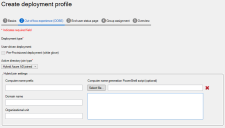Scripts de PorwerShell para la asignación de nombres de dispositivos híbridos combinados de Autopilot
Mientras que los perfiles de despliegue combinados de solo Azure AD requiere que se siga una plantilla de denominación de dispositivos específica de Microsoft, la denominación de dispositivos con perfiles de despliegue híbrido es mucho más flexible.
Endpoint Manager Autopilot le permite especificar un script de denominación de dispositivos de PowerShell que se ejecutará durante un modo híbrido combinado. Si el script de PowerShell devuelve el valor de un nombre de equipo válido, esa cadena se usará para asignar el nombre del dispositivo.
Si el valor de retorno no es un nombre de equipo válido, o se produjo un error, o no se ha agregado un script de PowerShell, el dispositivo híbrido combinado usará el prefijo del nombre de dispositivo proporcionado seguido de un guión y un número aleatorio de cinco cifras.
Actualmente, no se proporcionan datos específicos de dispositivos al script como parámetros cuando se ejecuta. La cadena de retorno debe volver desde el script con el operador "return". Por ejemplo: return $generatedComputerName.
Cuando se crea o actualiza un perfil de despliegue, el script de PowerShell, el script se guarda en la base de datos de Endpoint Manager y no en Azure con el perfil de despliegue. Además, el script se ejecuta en el servidor central, no en el dispositivo del cliente, y el nombre del dispositivo se usa cuando se crea un blob de Offline Domain Join (ODJ).
Como las llamadas de Windows se hacen para crear el ODJ Blob, las reglas de caracteres válidos para el nombre del equipo son las mismas que las de los nombres de DNS y no los nombres de host habituales de NETBIOS. También es recomendable que los nombres generados se mantengan en el límite de 15 caracteres o menos que especifica Microsoft.
Para usar un script de PowerShell para la generación de nombres del equipo
- En la ventana de Autopilot, haga clic en Perfiles de despliegue.
- Haga clic en Crear.
- En la página Básicos, introduzca un Nombre y una Descripción para el perfil. Haga clic en Siguiente.
- En la página Out-of-box-experience, seleccione Unido mediante Azure AD híbrido en Tipo de unión de Active directory.
-
En Script de PowerShell para la generación de nombres del equipo, haga clic en Seleccionar archivo y busque el script que desee.
- Termine de configurar el perfil de despliegue y guárdelo.